Александр Ватаманюк - Установка, настройка и восстановление Windows 7 на 100%
- Название:Установка, настройка и восстановление Windows 7 на 100%
- Автор:
- Жанр:
- Издательство:Издательство «Питер»046ebc0b-b024-102a-94d5-07de47c81719
- Год:2010
- Город:Санкт-Петербург
- ISBN:978-5-49807-603-4
- Рейтинг:
- Избранное:Добавить в избранное
-
Отзывы:
-
Ваша оценка:
Александр Ватаманюк - Установка, настройка и восстановление Windows 7 на 100% краткое содержание
Данное издание предназначено для пользователей, которые уже немного знакомы с компьютером и хотят научиться самостоятельно устанавливать и настраивать операционную систему. Доступный язык изложения материала и большое количество наглядных иллюстраций помогут вам правильно установить Windows 7 и настроить свой компьютер так, чтобы добиться оптимальной производительности. Кроме того, в книге подробно описаны базовые принципы восстановления операционной системы.
Все права защищены. Никакая часть данной книги не может быть воспроизведена в какой бы то ни было форме без письменного разрешения владельцев авторских прав.
Информация, содержащаяся в данной книге, получена из источников, рассматриваемых издательством как надежные. Тем не менее, имея в виду возможные человеческие или технические ошибки, издательство не может гарантировать абсолютную точность и полноту приводимых сведений и не несет ответственности за возможные ошибки, связанные с использованием книги.
Установка, настройка и восстановление Windows 7 на 100% - читать онлайн бесплатно ознакомительный отрывок
Интервал:
Закладка:
■ Употребление спиртного и табака (умеренно).
■ Употребление табака.Изображение употребления табачных изделий.
■ Употребление табака(умеренно). Изображение употребления табака (умеренно).
■ Фантастика со сценами насилия.Сцены насилия в воображаемой ситуации, с участием людей и других живых существ в обстоятельствах, которые нельзя перепутать с реальными.
■ Фантастика со сценами насилия (умеренно).
■ Частичная нагота.Краткое или умеренное изображение наготы.
■ Частичная нагота (умеренно).
■ Юмор для взрослых.Сцены или диалоги, содержащие «взрослый» юмор, включающий упоминания о сексе.
■ Юмор для взрослых (умеренно).
Запрещение и разрешение игр.За этой ссылкой скрывается механизм, с помощью которого можно настроить разрешение на запуск игр, входящих в состав операционной системы, а также игр, которые созданы компанией Microsoft. В открывшемся при выборе данной ссылки окне (рис. 12.7) находится список игр с переключателями, от положения которых зависит, будет разрешен или запрещен запуск конкретной игры. Решение о разрешении или запрете запуска той или иной игры можно также «переложить на плечи» операционной системы, которая будет принимать решение, основываясь на рейтинге ESRB (положение переключателя Зависит от оценки).
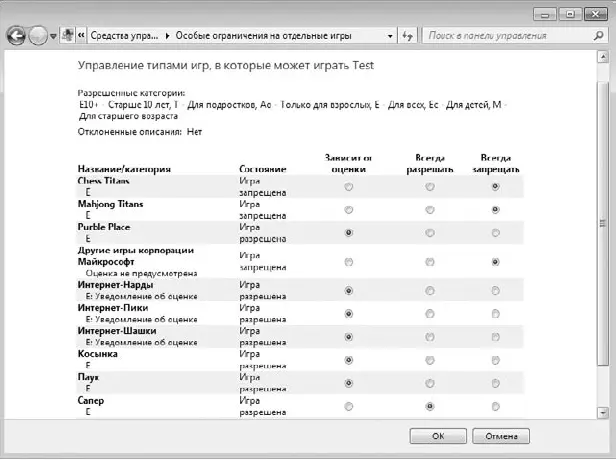
Рис. 12.7.Настройка разрешения на запуск стандартных игр
12.3. Разрешение и блокировка конкретных программ
Еще один очень эффективный способ ограничить доступ к программам – это создание списка программ, которые можно запускать. Все программы, которые не попали в этот список, соответственно, запускать запрещено.
Чтобы получить возможность настройки этого механизма, необходимо перейти по ссылке Разрешение и блокировка конкретных программ,которая находится в окне, показанном на рис. 12.3.
В результате откроется окно, содержащее только параметр Выбор программ, которые может использовать <���имя_учетной_записи>с двумя положениями переключателя:
□ <���имя_учетной_записи> может использовать все программы;
□ <���имя_учетной_записи> может работать только с разрешенными программами.
По умолчанию выбрано первое положение переключателя, означающее, что пользователь, учетную запись которого мы настраиваем (в нашем случае – Test),может запускать абсолютно все программы без ограничений.
Если требуется запретить запуск определенных программ, необходимо установить переключатель во второе положение (рис. 12.8). Как только вы это сделаете, автоматически начнется процесс создания списка программ, установленных в операционной системе. В этот же список попадают и некоторые системные приложения, выполнение которых также можно запретить.
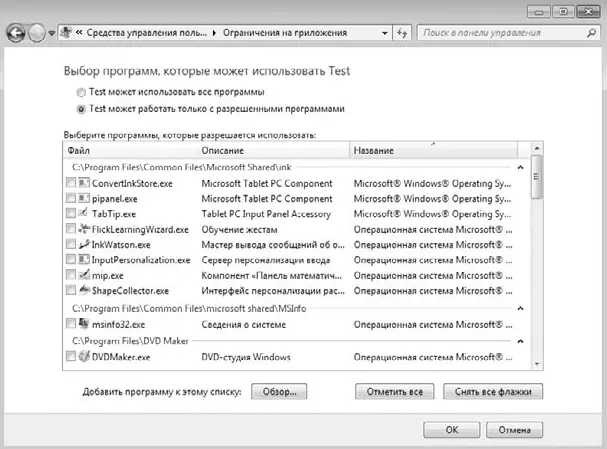
Рис. 12.8.Настройка разрешения на запуск программ
После того как список программ будет сформирован, вам нужно будет отметить те из них, какие разрешено запускать пользователю. В этом вам могут помочь кнопки Отметить всеи Снять все флажки.С помощью первой можно отметить сразу все программы в списке, а с помощью второй – снять выделение. Может случиться так, что в список могут не попасть некоторые программы. Это объясняется достаточно просто: некоторые программы не требуют установки и могут начинать работу сразу же после запуска управляющего файла. Примером таких приложений могут быть некоторые игры, которые можно просто перенести на flash-накопителе или любом оптическом диске.
Если вы уверены, что в созданном списке отсутствуют некоторые программы, вы всегда можете добавить их вручную, используя для этого кнопку Обзор. В результате откроется стандартное окно выбора файла, в котором следует указать необходимый файл. Подобным образом можно задать любое количество нужных файлов.
Глава 13
Подключение к сети
13.1. Работа в домашней группе
13.2. Работа в сети предприятия
13.3. Работа в беспроводной сети
В этой главе мы рассмотрим очень важный вопрос – подключение компьютера с установленной операционной системой Windows 7 к сети. Зачем подключать компьютер к сети? Этот вопрос явно запоздал лет так на 10-15, ведь сеть – это общие файловые ресурсы, доступ к библиотекам мультимедиа, ну и, самое главное, возможность использования сетевой периферии и Интернета.
Поскольку сети бывают разными, соответственно, существуют различные правила подключения к сетям и поведения в них. Локальным сетям посвящено множество книг, и если вы хотите узнать о них больше, обязательно приобретите одну из таких книг. Здесь же будет изложена только информация, которая необходима для того, чтобы подключиться к существующей сети и получить доступ к общим ресурсам. При этом будут рассмотрены самые востребованные случаи: подключение и работа в домашней группе, беспроводной сети и локальной сети предприятия с использованием доменной структуры.
Пользователи, успевшие поработать в операционной системе Windows Vista, наследницей которой является Windows 7, уже знают, каким образом происходила настройка сети. При этом практически все столкнулись с тем, что осуществить задуманное не так просто из-за слишком сложной настройки и ограничений безопасности. Разработчики Windows 7 сделали выводы и попытались облегчить данный процесс, тем не менее оставив сам принцип настройки таким же.
Кроме всего прочего, был разработан совершенно новый способ организации домашней сети, позволяющий создавать сеть между компьютерами (в основном домашними). При этом создать домашнюю сеть настолько просто, а ее функциональность настолько широка, что не воспользоваться такой возможностью – просто грех. К сожалению, подобная сеть рассчитана только на пользователей Windows 7, то есть, чтобы подключиться к домашней сети, нужно иметь компьютер с установленной операционной системой Windows 7. Но, судя по растущей популярности Windows 7, скоро подобное ограничение станет несущественным.
Рассмотрим средства, с помощью которых происходит подключение к сети и ее настройка. Для этого используются инструменты Центр управления сетями и общим доступоми Домашняя группа, которые находятся на Панели управления.
Запустив Центр управления сетями и общим доступом, вы увидите окно, показанное на рис. 13.1. Здесь вы можете увидеть текущую конфигурацию и состояние сети, а также ссылки на разные механизмы настройки сети и сетевого окружения. В зависимости от того, какой тип сетевого размещения вы указали при установке операционной системы, вы увидите его название в центральной части окна в области Просмотр активных сетей. В нашем случае это Рабочая сеть. Данная надпись выполнена в виде ссылки.
Читать дальшеИнтервал:
Закладка:








